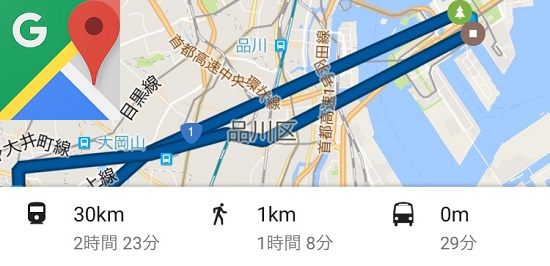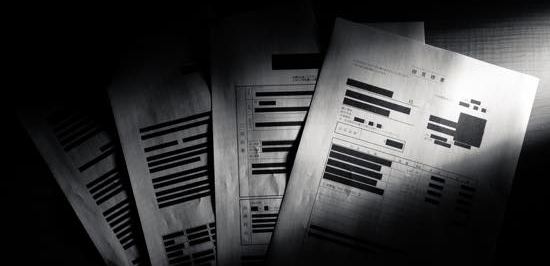「昨日行ったあの店の名前なんだっけ…」「旅先で訪れたあの観光地はなんだったっけ…」そんな時にはGoogleマップアプリに追加された新機能「タイムライン」がかなり便利です。
行動記録を自動的に保存しマップ上に分かりやすくまとめてくれ、「後から思い出を振り返るのにピッタリな機能」となっていますよ!
ゴールデンウィークに旅行のご予定がある方は、旅の目録としてぜひ使ってみてはいかがでしょうか?
「タイムライン」で自動で行動履歴を保存
今回使えるようになった機能は、「自動で行動履歴を記録し、アプリ上で確認出来る」というもの。
この機能はAndroidでは以前から提供されていたものですが、ついにiOS版アプリでも利用可能となりました。
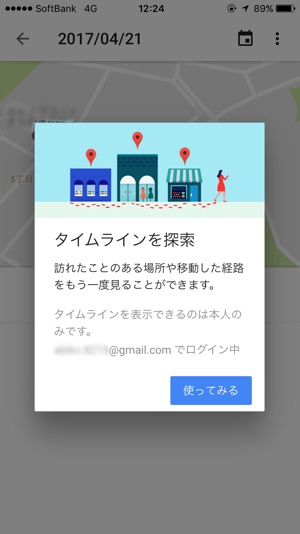
「タイムライン」の確認方法は簡単で、検索窓の横にある「≡」マークをタップし、「タイムライン」を選択するだけ!
地図上にその日に訪れた場所、経路、移動手段などが表示されますよ。
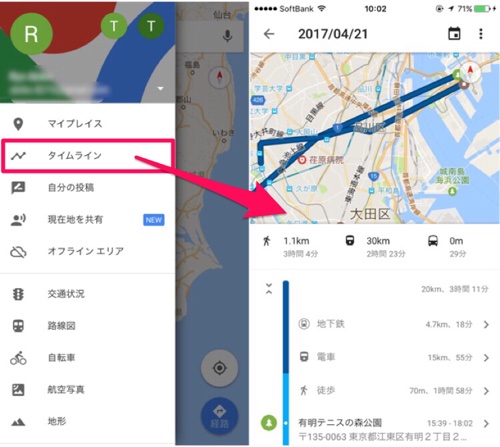
ここですごいのは、滞在時間が十分ある場合にはその場所を「訪れた場所」として記録してくれるという点!
これで行った場所をすぐ確認する事が出来ますね。
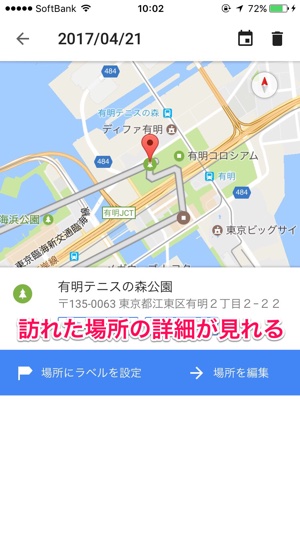
さらに移動速度や場所によって自動で移動手段を判別してくれる機能も。
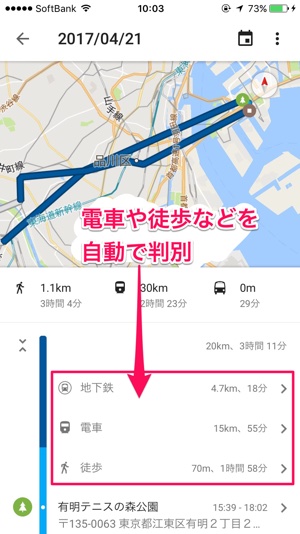
移動経路に関しては結構大雑把な記録しか保存されないので、歩いた道まで確認する事は難しいようなのですが…もし内容に間違いがあった場合でも、手動で修正できるので安心ですよ。
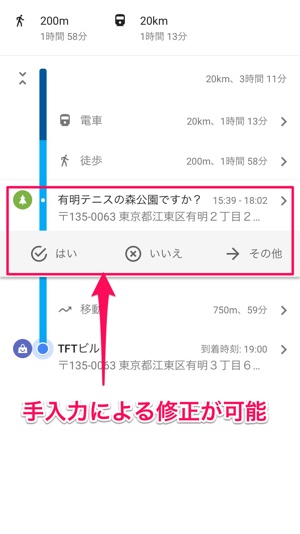
それだけではありません。訪れた場所で撮影した写真を「Googleフォト」にアップロードした場合には、位置情報に基づいて「タイムライン」に紐付けて表示してくれるんです!
ちょっとしたアルバム代わりにもなりますね。
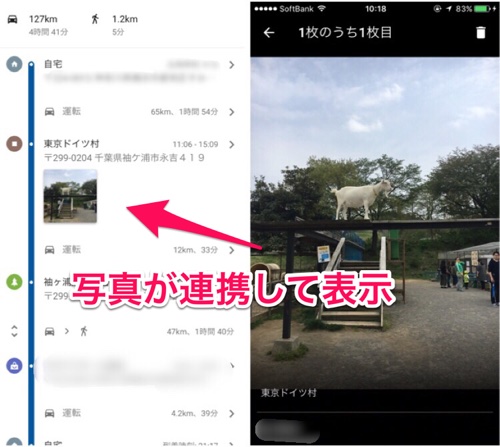
さて便利なポイントが分かったところで、このタイムライン機能の利用方法をご紹介します。
まず「Google Maps」アプリにGoogleアカウントでログインし、メニューから「設定」→「個人的なコンテンツ」を開いて「Googleフォト」、「ロケーション履歴」をオンにしましょう。
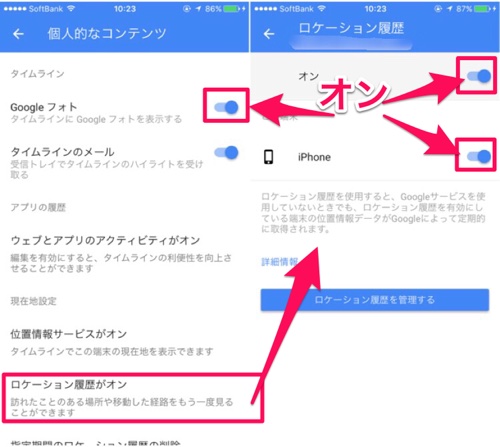
また、バックグラウンドでも位置情報を取得出来るように、iPhoneの設定も確認して下さい。
iPhoneの設定アプリ→「Google Maps」→「位置情報」を「常に許可」、「Appのバックグラウンド更新」をオンにしておきましょう。
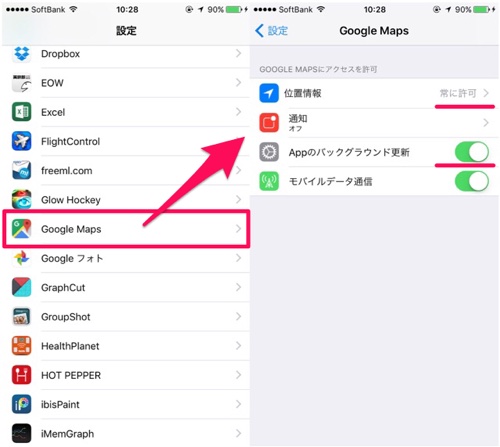
Googleマップアプリをマルチタスクから消して完全に終了した場合には、位置情報が記録されない場合があるので注意が必要です。
使ってみた感覚として「大きく電池消費が激しくなった感じは無い」ですが、この機能を全く使わないという方は電池消費を抑えるために、先ほど紹介した設定項目の「ロケーション履歴」をオフにしておきましょう。
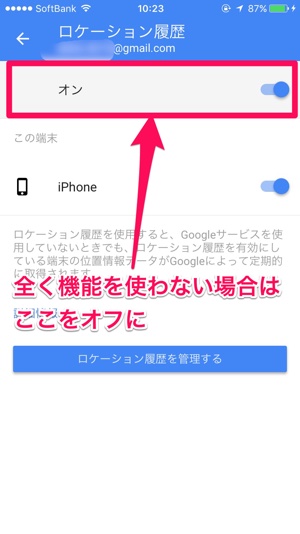
以上、Googleマップアプリで新たに使えるようになった機能「タイムライン」を紹介しました。
自動的に行動履歴を記録してくれるので、後から思い出として見返したい場合などに便利ですよ。簡単に利用開始できるので、ぜひ一度使ってみて下さい!
関連記事